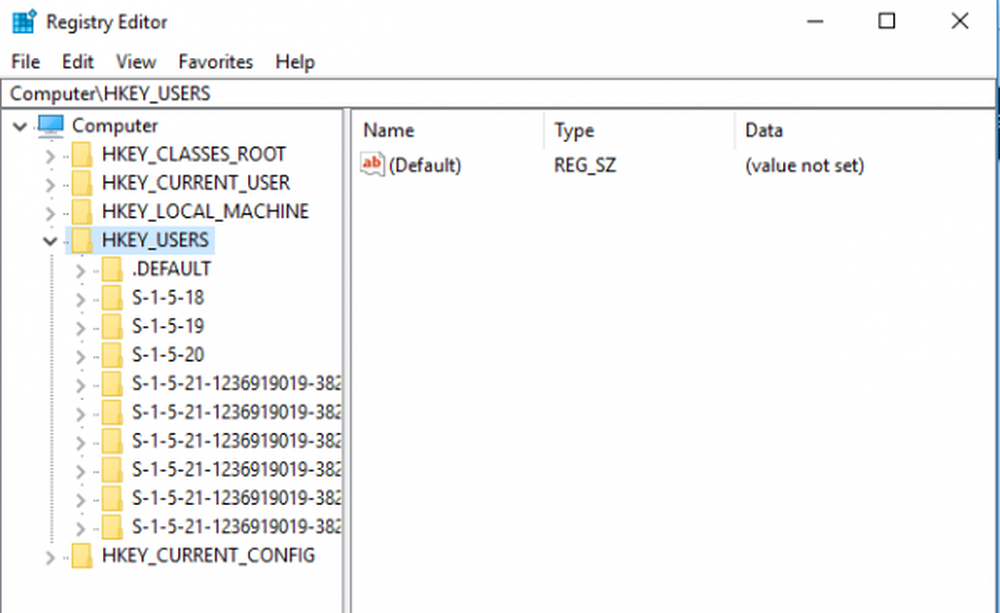Cómo editar el archivo de hosts en Windows 10

Como puede imaginar, la edición del archivo HOSTS puede romper fácilmente su Internet si se modifica de forma incorrecta o malintencionada. Por lo tanto, no es particularmente fácil para un usuario normal editar. Ésto es una cosa buena. Pero si desea cambiar su archivo HOSTS a propósito, aquí le indicamos cómo.
Edite su archivo host de Windows 10 como administrador
El archivo HOSTS normalmente se almacena en un archivo de texto plano en la carpeta del sistema de Windows y se puede modificar para una variedad de casos de uso. Una razón en particular que edité el archivo del Host en el pasado fue para bloquear ciertos sitios web cuando realicé imágenes de computadoras para una escuela secundaria local. Esta fue probablemente una de las maneras mejores y más fáciles de asegurar que los estudiantes no cargaran ningún sitio web no autorizado, como Facebook o YouTube..
La edición del archivo de Windows Hosts no tiene por qué sentirse como si estuviese en un agujero de conejo. En Windows XP y versiones anteriores, el proceso fue bastante sencillo, solo agregue una excepción a su antivirus, ábralo en el Bloc de notas, haga los cambios y luego guárdelo.
En Windows 10, si intenta editar su archivo hosts, probablemente podrá abrirlo bien, pero cuando vaya a guardarlo, obtendrá un error:

Aquí le mostramos cómo puede editar su archivo de hosts sin obtener el mensaje "No tiene permiso para guardar en esta ubicación. Póngase en contacto con el administrador para obtener el permiso "error.
Presiona el menú de inicio o presiona la tecla de Windows y comienza a escribir Bloc.
Botón derecho del ratón Bloc y elige Ejecutar como administrador.

En el Bloc de notas, haga clic en Expediente entonces Abierto... En el campo Nombre de archivo, pegue la siguiente ruta en:
c: \ Windows \ System32 \ Drivers \ etc \ hosts

Ahora podrás editar y guardar los cambios en tu archivo HOSTS.

Para asignar un dominio, simplemente agregue una línea basada en los ejemplos en el archivo HOSTS.
Comience con la dirección IP de destino, luego un espacio, luego el nombre de dominio. Si desea bloquear un sitio web, rediríjalo a 127.0.0.1.
No pongas el # si quieres que tenga efecto.
Además, recuerde que www.youtube.com es diferente a youtube.com.
Es posible que deba reiniciar su computadora para que el nuevo archivo HOSTS tenga efecto.
Una forma más fácil de editar el archivo de hosts en Windows 10
Si encuentra que el proceso es un poco engorroso, hay una utilidad de terceros que puede usar para modificar su archivo HOSTS. Encontré una buena llamada Hosts File Editor por Scott Lerch. Echemos un vistazo y veamos cómo funciona..
Ahora que conoce los conceptos básicos, a continuación le indicamos cómo hacerlo utilizando el editor de archivos HOSTS..
Descargue el instalador de 1 MB y luego proceda a configurarlo. Recuerde elegir la opción solo para usted si no desea que otros usuarios tengan acceso a ella..

Inicie la aplicación en Inicio> Todas las aplicaciones: esto agregará la aplicación al área de Notificación donde puede iniciar el editor en cualquier momento que lo necesite..

Hosts File Editor presenta una interfaz limpia y fácil de usar. Para comenzar a usar el programa, complete la tabla con direcciones IP, nombres de host y un comentario sobre los sitios web que desea administrar. No solo se limita a los sitios web populares de Internet, incluso los dispositivos en su red doméstica con una dirección IP se pueden administrar, por lo que su Xbox, iPad, cámaras web o enrutadores son mucho más fáciles de bloquear si es necesario..

Cuando esté listo para bloquear un sitio web, marque la casilla de los sitios a los que desea impedir el acceso, haga clic en Guardar y listo..

Otra buena característica de la facilidad de uso es la posibilidad de simplemente hacer clic derecho en el Editor de archivos de hosts en el área de Notificación, luego hacer clic en Deshabilitar archivos de hosts o hacer una edición rápida. No hay necesidad de ir a cazar o lanzar la línea de comandos más.

Hay algunas otras funciones interesantes incluidas para usuarios avanzados y administradores de red, como:
- Cortar, copiar, pegar, duplicar, habilitar, deshabilitar y mover una o más entradas a la vez.
- Filtrar y ordenar cuando hay un gran número de entradas de host
- Archiva y restaura varias configuraciones de archivos de hosts al cambiar entre entornos
- Hacer ping automáticamente a los puntos finales para verificar la disponibilidad
Así que, ahí lo tienen, una manera rápida y fácil de editar su archivo Hosts en Windows 10.
Háganos saber lo que piensas. ¿Prefieres este método o te gusta trabajar como administrador??